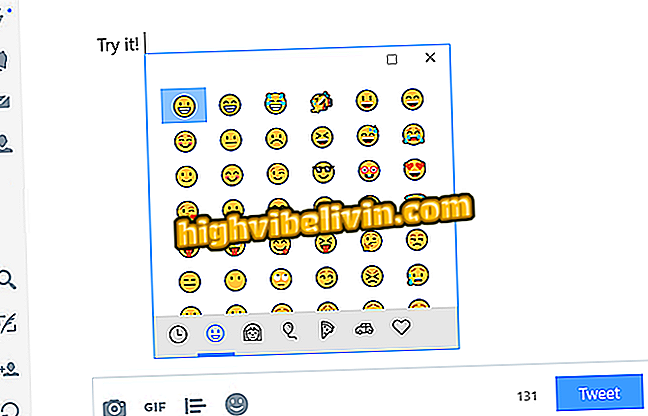Behavior를 사용하여 온라인 포트폴리오를 만드는 방법
Behance는 무료 사이트를 만들기위한 Adobe 도구이며 온라인 포트폴리오를 만드는 데 널리 사용됩니다. 이 서비스는 의사 소통, 디자인, 예술, 광고 및 시청각 분야의 전문가 주택 건설로 유명합니다. 특정 작업 폴더와 프로젝트를 만들어 이미지와 텍스트를 체계적으로 게시 할 수 있습니다.
READ : 준비 재개 : Google 문서 도구 확장을 사용하면 템플릿으로 만들 수 있습니다.
플랫폼에 구축 된 사이트는 다양한 기기에 반응하며 스마트 폰 및 태블릿의 화면에 맞게 조정됩니다. Behavior를 통해 무료 포트폴리오를 만드는 방법을 다음 튜토리얼에서 확인하십시오.

행동 양식은 온라인 포트폴리오를 작성하는 Adobe의 플랫폼입니다.
휴대 전화, TV 및 기타 할인 제품을 구매하고 싶습니까? 비교를 아십시오
계정을 열려면
1 단계. Behance 웹 사이트 (behance.net)로 이동하여 계정을 만드는 방법을 선택하십시오. 전자 메일에 등록하거나 Google 또는 Facebook의 데이터를 사용할 수 있습니다. 예를 들어 전자 메일을 사용하여 등록기를 만듭니다.

Behance 홈페이지로 이동하여 계정을 만드십시오.
2 단계. 데이터를 입력하고 마지막에 "가입"을 선택하십시오.

행동 양식에 계정을 만들기위한 데이터 양식 작성
3 단계. 다음으로 흥미롭고 고무적인 온라인 작업 스타일을 선택하십시오. 디자인, 사진, 건축, 패션 등을 선택할 수 있습니다. 결론을 내려면 "내 사용자 정의 피드보기"버튼을 선택하십시오.

Behavior에 등록을 완료하기 위해 직업 스타일 선택하기
포트폴리오를 만들려면
1 단계. 상단 메뉴 표시 줄에서 "프로젝트 작성"버튼을 클릭하여 작업 폴더를 작성하십시오. 원하는만큼 많은 프로젝트를 생성하고 작업을 별도의 폴더에 배포하여보다 체계적인 포트폴리오를 만들 수 있습니다.

Behance에서 새 프로젝트 만들기
2 단계. 왼쪽 메뉴에서 컴퓨터 이미지, 텍스트, Lightroom 사진, Creative Cloud 파일을 삽입하고 사진 격자를 만들 수 있습니다. PC에서 사진을 업로드하려면 "파일 업로드"를 선택하십시오.

Behavior의 포트폴리오 폴더에 텍스트와 이미지를 입력 할 수 있습니다.
3 단계 : 컴퓨터에서 이미지를 선택하고 "열기"를 누르십시오.

Behavior에서 생성 된 포트폴리오에 사진 업로드
4 단계. 이미지를 편집하거나 캡션을 삽입하거나 삭제하려면 왼쪽 상단 모서리에있는 연필 단추를 클릭하십시오.

Behavior 포트폴리오 사진 편집
단계 5. 텍스트를 프로젝트에 추가하려면 사이드 메뉴에서 "텍스트 추가"옵션으로 이동하십시오.

Behavior 프로젝트에 텍스트 추가하기
단계 6. 서식을 지정하려면 원하는 대목을 표시하고 편집 막대에서 가장 좋은 글꼴, 크기 및 색상 옵션을 선택하십시오.

원하는대로 비헤이비어 텍스트 편집 및 서식 지정
단계 7. 화면의 오른쪽 상단 모서리에서 "미리보기"를 선택하여 폴더 모양을 미리 봅니다. '저장'에서는 작업 손실을 방지하기 위해 수정 사항을 저장합니다. 다음 단계로 진행하려면 "계속"을 누르십시오.

메뉴를 사용하면 Behavior에서 포트폴리오 프로젝트를 미리 볼 수 있습니다.
8 단계. 다음 단계에서는 프로젝트의 표지 및 제목을 선택해야합니다. 컴퓨터의 표지 사진을 보내려면 "이미지 업로드"를 선택하십시오. "프로젝트 제목"필드에 폴더 이름을 입력하십시오.

Behavior 프로젝트의 제목 및 표지 사진 삽입하기
단계 9. 표지와 제목을 삽입 한 후 "자르기 & 계속하기"버튼을 클릭하십시오.

타이틀 및 커버가 채워진 Behaviour 프로젝트
단계 10. 폴더에 범주를 추가해야합니다. "+ 추가"를 클릭하여 입력하십시오. 마지막에 "게시"로 확인하십시오.

Behavior 프로젝트의 포함을 마무리 짓는다.
단계 11. 나중에 폴더를 편집하거나 새 작업을 추가하려면 "프로젝트 편집"을 선택하십시오.

Behavior 프로젝트를 편집하고 포트폴리오에 새로운 작업을 포함시킬 수 있습니다.
프로필을 편집하려면
1 단계. 화면의 오른쪽 상단 모서리에있는 프로필 아이콘 또는 상단 메뉴에있는 "프로필"을 클릭하여 해당 페이지에 액세스하십시오. 그런 다음 "편집"을 선택하십시오. 프로필 ";

행동 프로파일 편집
2 단계. 직업 사진, 직업 경험, 소셜 네트워킹 프로필 링크 및 삶에 대한 설명과 같은 프로필 사진을 포함 할 수 있습니다.

Behaviour의 프로필은 개인적이고 전문적인 정보로 채워질 수 있습니다.
맞춤 URL을 만들려면
1 단계. 오른쪽 상단 모서리에있는 프로필 아이콘을 클릭하고 "설정"으로 이동하십시오.

행동 설정에 액세스하여 맞춤 URL 만들기
2 단계. "Account Information"메뉴에서 "Behavior URL"옵션을 편집하고 원하는 주소를 선택하십시오. "적용"을 클릭하여 완료하십시오. URL의 형식은 "//www.behance.net/YourName"입니다.

Behavior 포트폴리오의 맞춤 URL 만들기
LinkedIn의 영문 이력서에서 PDF를 다운로드하는 방법은 무엇입니까? 포럼에서 질문하십시오.